
服務介紹:
MEGA 特色是採用使用者控制的點對點加密技術,由帳戶密碼衍生出金鑰進行加密,注重文件安全性和隱私。用戶介面支援多國語言,各項功能與說明都全面中文化,操作相當簡單。將檔案上傳至 MEGA 空間可透過連結分享給人下載,傳輸速度快,建立共享資料夾與其他用戶共同存取檔案,或是利用檔案請求讓人上傳檔案,同時提供線上對談功能,將其他用戶加入聯絡人即可開啟語音、視訊通話或進行線上會議。
語言:繁體中文(多國語言)
網頁版:https://mega.io/zh-hant/
應用程式:【桌面版】【行動版】
相關文章:MEGA 檔案下載說明
MEGA 使用說明:
1、註冊帳戶。
開啟 MEGA 網站,在首頁點擊「建立帳戶」輸入用戶姓名、電子信箱、密碼並勾選已閱讀條款,建立帳戶即可免費使用 20GB 雲端儲存空間。
送出註冊申請後,官方系統會發送電子郵件,得要點擊驗證連結確認帳戶才算完成。

打開驗證連結會要求確認帳戶,輸入電子郵件地址、密碼就能進入用戶管理介面。
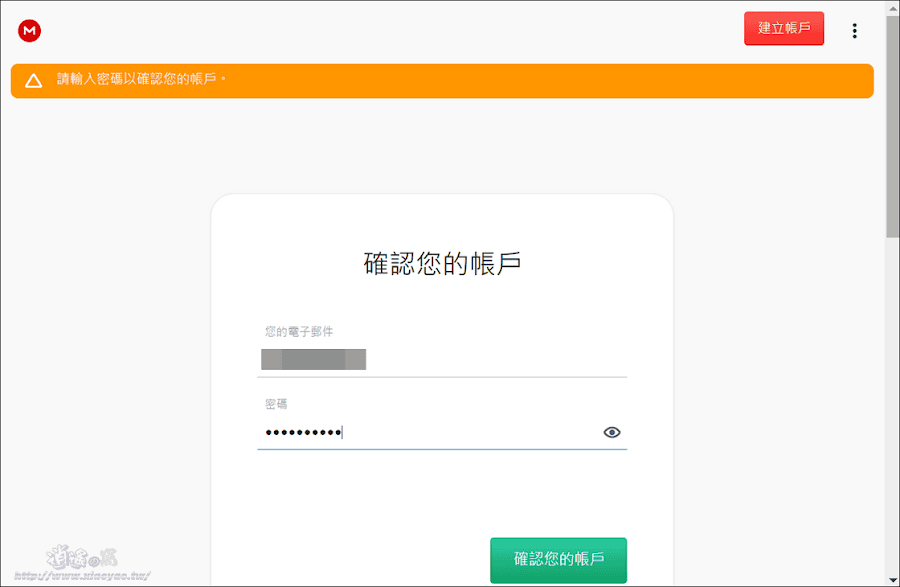
第一次登入帳戶會提醒保存還原金鑰, 若是忘記密碼無法登入時要透過金鑰才能重設密碼。

2、上傳&分享檔案和共享資料夾。
MEGA 網頁版介面支援繁體中文,新手用戶會看到使用導覽,點擊「上傳」即可選擇檔案或資料夾上傳至雲端空間,操作介面簡單易懂。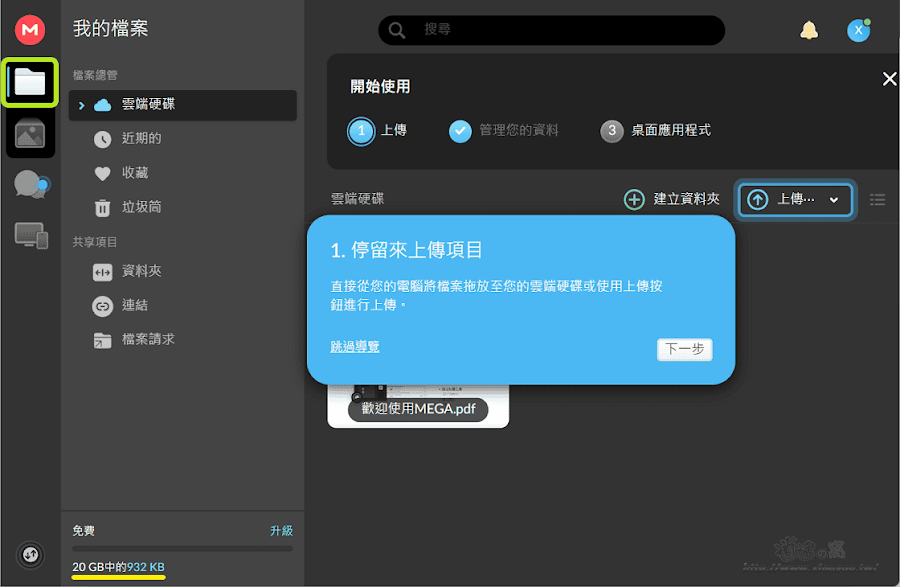
用滑鼠右鍵點擊檔案(或資料夾)展開選單,有開啟、下載、建立檔案請求、取得連結、收藏、重新命名等動作。

除了上傳檔案取得分享連結,用戶也能建立共享資料夾邀請聯絡人共同存取資料夾內的檔案。

檔案請求可以讓任何人將檔案上傳到自己的雲端空間,可用來收集照片 、文件或其他檔案。

打開檔案請求連結即可上傳檔案,沒有 MEGA 帳號也能上傳。

將多媒體檔案存放在 MEGA 雲端硬碟支援線上預覽,可以播放影片、音訊、開啟圖片、PDF、TXT 文件。
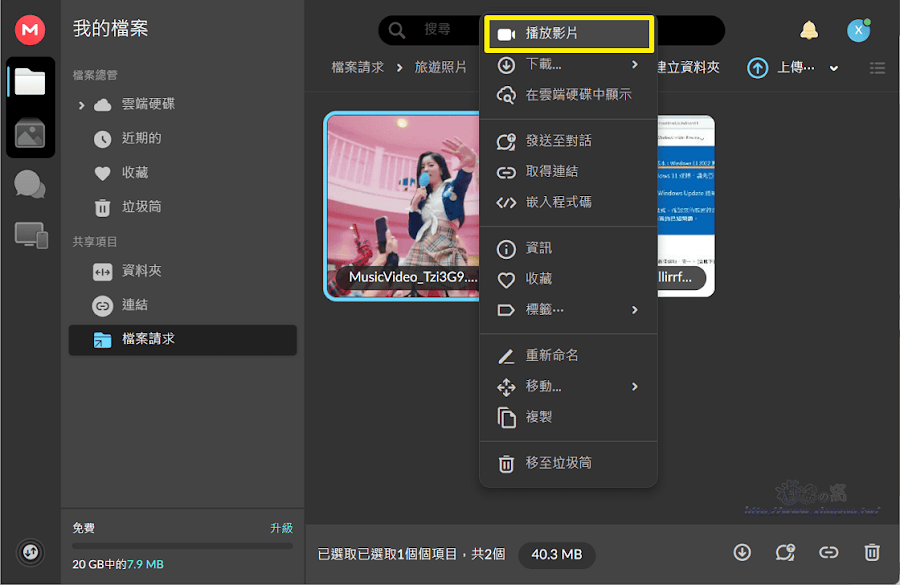
3、其他功能介紹。
有別於其他雲端儲存服務,使用 MEGA 可以進行線上聊天、視訊會議,將其他用戶加入聯絡人就能互相傳送訊息或語音、視訊通話。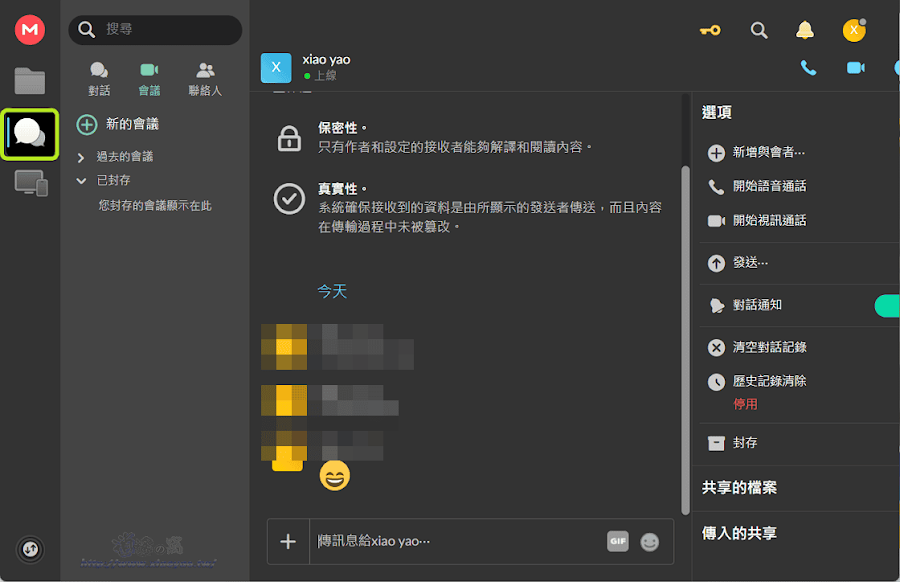
在頁面右上方點擊「用戶頭像」→「設定」有帳戶、安全性、傳輸、檔案管理、聯絡人與通話等各項設置。

用戶安裝桌面、手機應用程式或邀請朋友可以增加免費空間容量,不過使用期限只有一年。
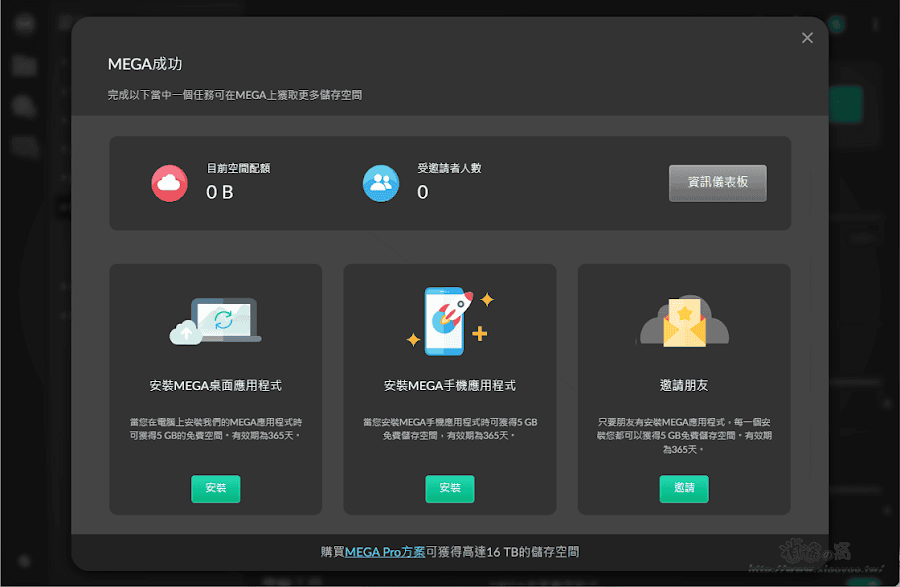
此外,MEGA 還有提供推薦計畫,透過連結、分享檔案讓人訂閱服務會有獎勵金。

延伸閱讀:


0 留言